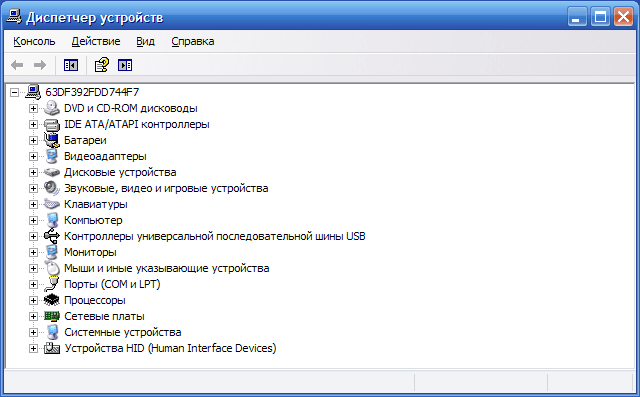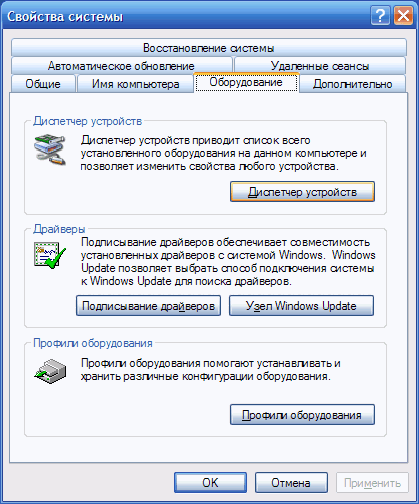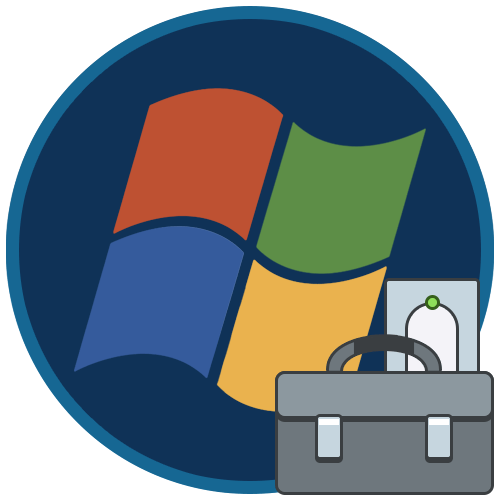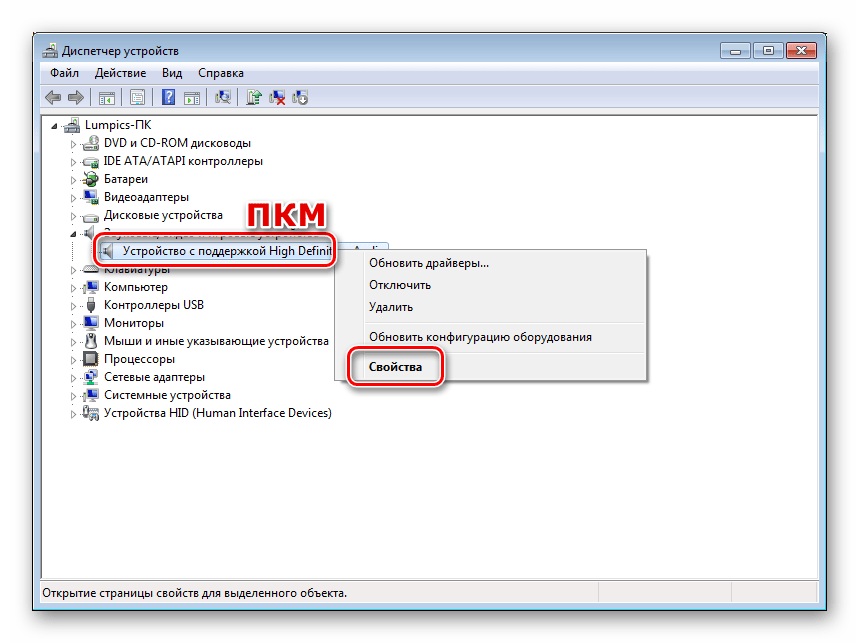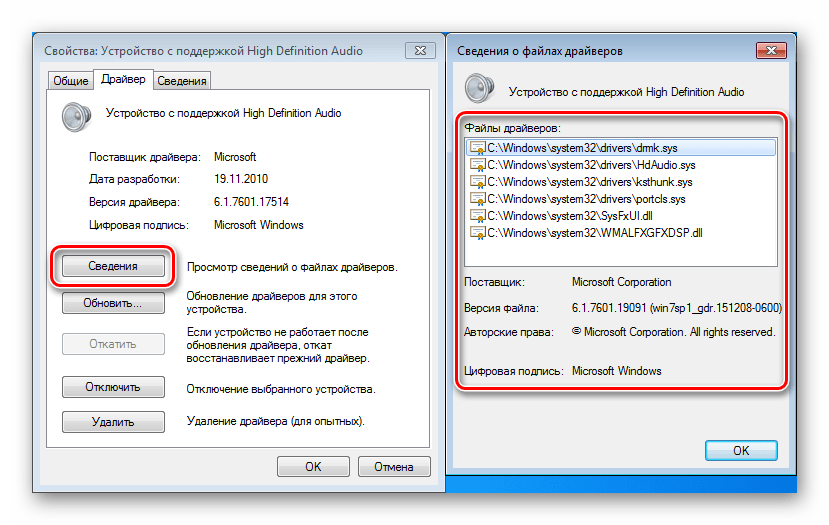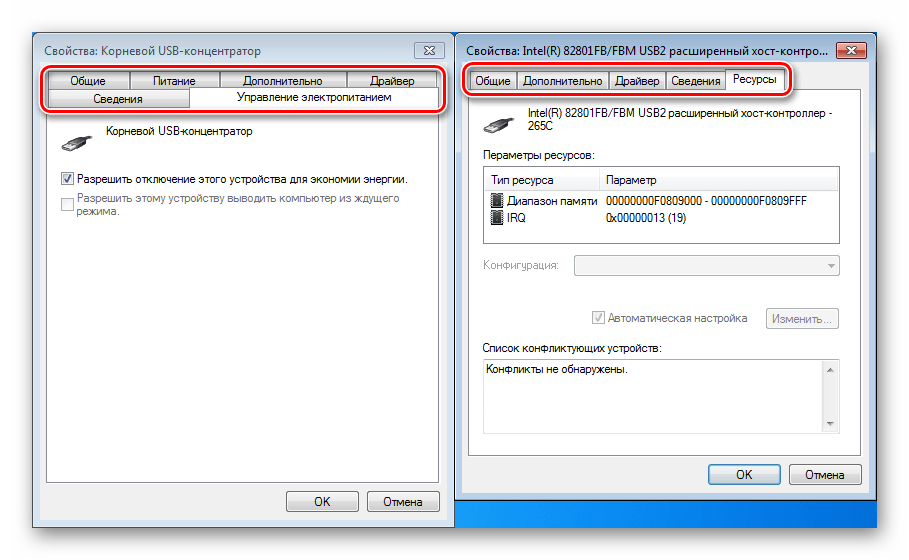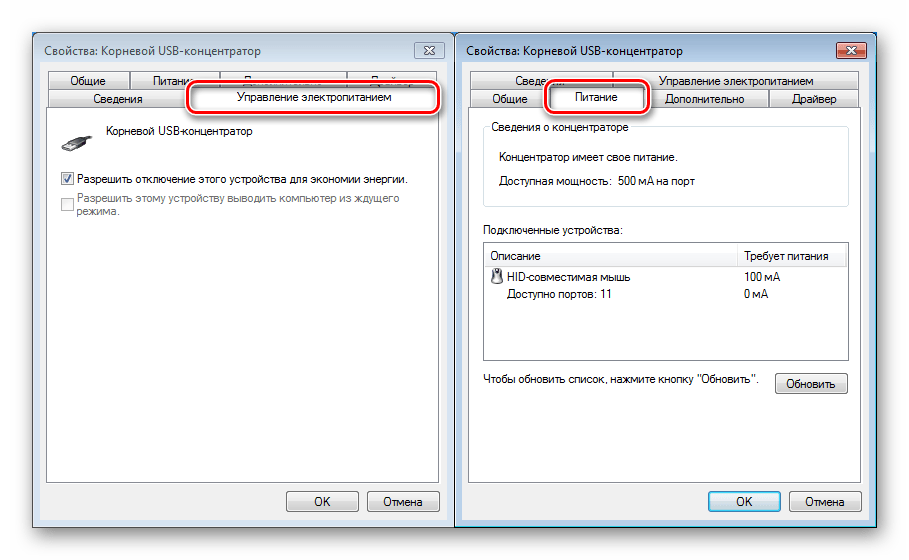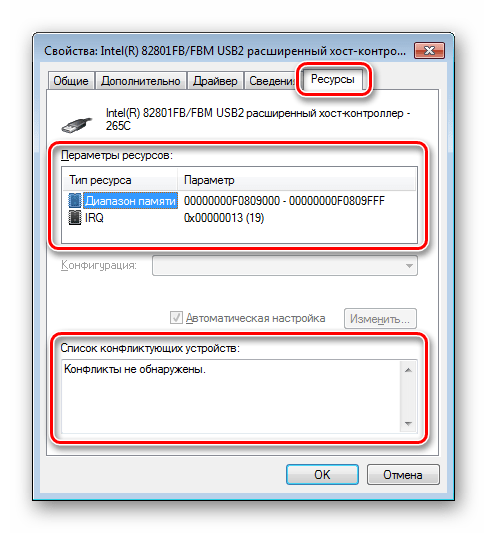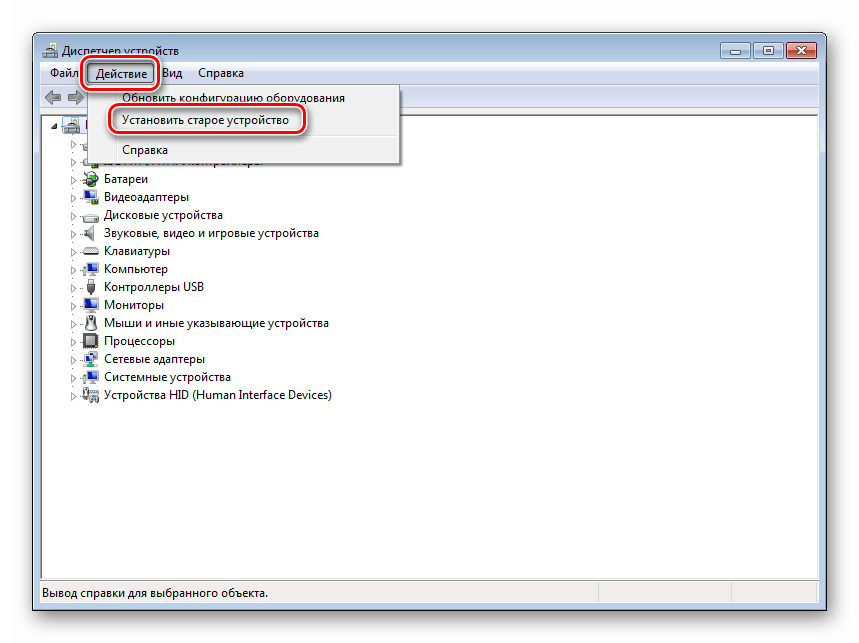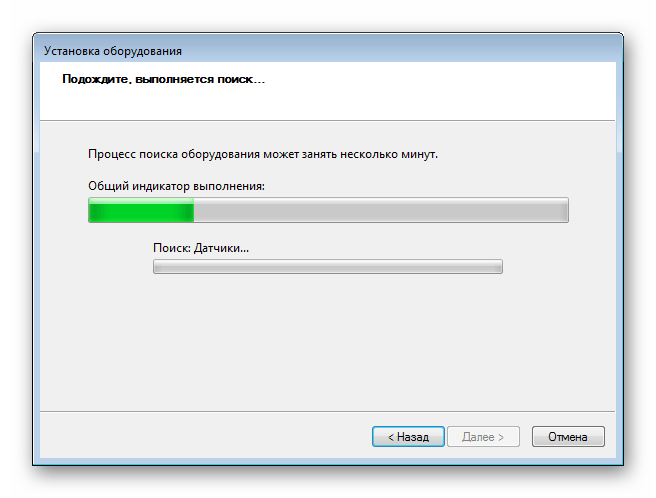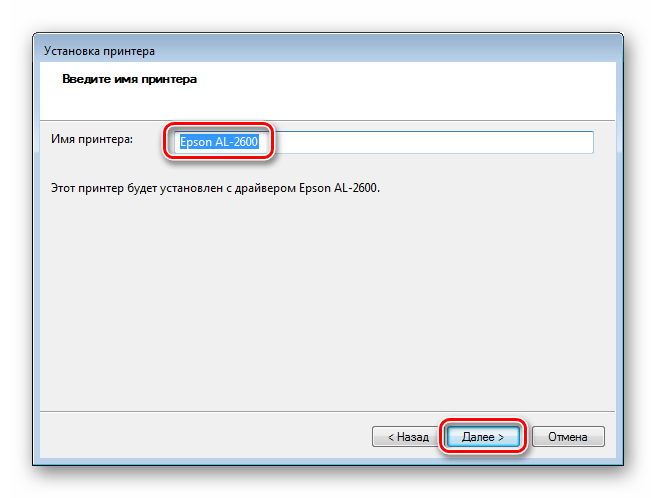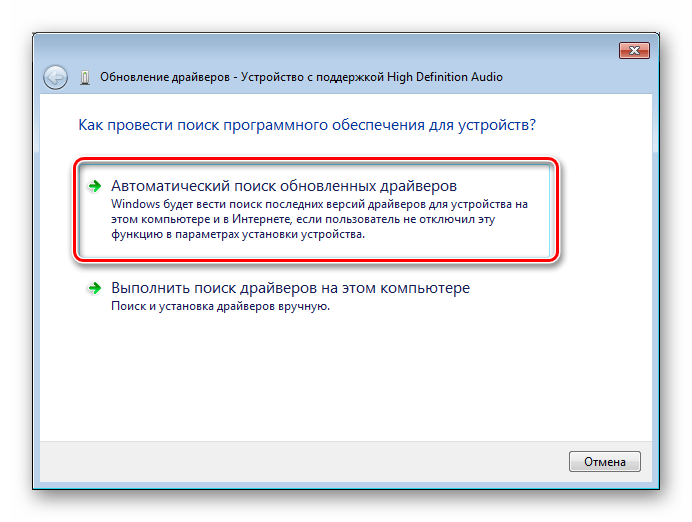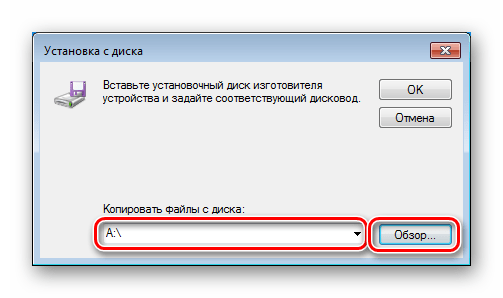Как добавить устройство в диспетчер устройств на windows
Диспетчер устройств Windows:
как его открыть и зачем он нужен
Диспетчер устройств – это специальная утилита, входящая в состав Windows, предназначенная для управления устройствами компьютера, а также контроля за их состоянием.
Подробнее о том, как пользоваться диспетчером устройств Windows, здесь и пойдет речь.
Содержание
Что такое диспетчер устройств Windows
Диспетчер устройств Windows – это встроенная в Windows утилита, выполняющая функции своеобразного «пункта управлении» устройствами, входящими в состав компьютера. Она присутствует во всех версиях Windows и внешне представляет собой список устройств (см. изображение ниже).
Диспетчер устройств позволяет получить информацию о названии и некоторых характеристиках центрального процессора, видеокарты, звуковой карты, сетевого адаптера, жестких дисков и других устройств компьютера, проконтролировать состояние их использования, узнать о возможных проблемах в их работе, обновить для них программное обеспечение (драйверы), и даже временно отключить некоторые из них.
Устройства в диспетчере систематизированы по разделам. Чтобы открыть какой-то раздел, достаточно дважды щелкнуть по нему левой кнопкой мышки.
Как открыть диспетчер устройств Windows
Существует несколько способов открыть диспетчер устройств Windows:
Универсальный способ (работает во всех версиях Windows):
• на клавиатуре нажать кнопку Win (обозначена логотипом Windows, находится в левом ближнем углу клавиатуры между кнопками Ctrl и Alt) и, не отпуская ее, один раз нажать кнопку R (в русской раскладке К). После этого кнопку Win отпустить;
• в появившемся окне напечатать или скопировать с этой страницы слово devmgmt.msc
• щелкнуть по значку «Мой компьютер», находящемуся на рабочем столе или в меню «Пуск», и в открывшемся контекстном меню выбрать пункт «Свойства»;
• в появившемся окне перейти на вкладку «Оборудование» и нажать на кнопку «Диспетчер устройств».
Способ для Windows Vista, Windows 7, Windows 8:
• щелкнуть правой кнопкой мышки по значку «Компьютер» («Этот компьютер»), находящемуся на рабочем столе или в меню «Пуск», в появившемся контекстном меню выбрать пункт «Свойства»;
• в левом верхнем углу открывшегося окна щелкнуть по пункту «Диспетчер устройств»
Еще один способ для Windows 8: щелкнуть правой кнопкой мышки по кнопке меню «Пуск» (в левом нижнем углу экрана) и в появившемся контекстном меню выбрать пункт «Диспетчер устройств»
Настройка устройств компьютера при помощи Диспетчера
Диспетчер устройств Windows позволяет решать следующие основные задачи:
1. Получить информацию о любом устройстве компьютера.
Достаточно открыть раздел, к которому это устройство принадлежит. Например, чтобы узнать название видеокарты компьютера, нужно открыть раздел Диспетчера с названием «Видеоадаптеры», дважды щелкнув по нему левой кнопкой мышки.
Чтобы получить более подробную информацию об устройстве, необходимо один раз щелкнуть по нему правой кнопкой мышки и в контекстном меню выбрать пункт «Свойства»;
2. Получить информацию о наличии проблем в работе устройств.
Обычно, «проблемные» устройства в Диспетчере обозначены специальными значками (красный крестик, знак вопроса, восклицательный знак и др.) и их видно сразу же после открытия Диспетчера;
3. Установить драйвер устройства.
Для установки драйвера устройства необходимо щелкнуть по нему правой кнопкой мышки и выбрать пункт «Обновить драйверы…», после чего указать путь к папке с файлами драйверов. Подробнее о том, что такое драйвер и как его установить, читайте здесь;
4. Переустановить драйвер устройства.
Бывает, что определенные устройства компьютера перестают правильно работать (например, при неполадках звуковой карты пропадает звук). Часто такие проблемы решаются переустановкой драйвера. Необходимо в диспетчере устройств щелкнуть правой кнопкой мышки по проблемному устройству (в нашем примере звуковая карта) и выбрать пункт «Удалить». После того, как устройство исчезнет из списка, в меню Диспетчера щелкнуть по разделу «Действие» и выбрать пункт «Обновить конфигурацию оборудования»;
5. Отключить устройство.
Необходимо щелкнуть по устройству правой кнопкой мышки и выбрать пункт «Отключить». В любой момент отключенное устройство можно включить, щелкнув по нему правой кнопкой мышки в Диспетчере устройств и выбрав пункт «Задействовать».
Отключать временно не используемые устройства целесообразно, например, в ноутбуках. Это уменьшает расход заряда батареи.
Из этой статьи читатель узнает об эффективном и простом способе уменьшения размера файлов, позволяющем хранить на запоминающих устройствах (флешках, жестких дисках и др.) намного больше файлов без потери или ухудшения их содержания, экономить трафик и время при пересылке их через Интернет и т.д.
Речь пойдет об архивации файлов, а также о предназначенных для этого программах.
Операционная система Windows умеет автоматически определять тип каждого файла и открывать его при помощи подходящей программы. Пользователю достаточно лишь дважды щелкнуть по файлу левой кнопкой мышки.
Происходит это потому, что у каждого файла есть расширение, а в настойках операционной системы компьютера заложена некая схема взаимосвязей, в которой каждому расширению файла соответствует определенная программа, которую компьютер использует чтобы открывать такие файлы. Эта схема взаимосвязей типов расширений файлов и программ называется ассоциациями файлов.
Программа, при помощи которой компьютер автоматически открывает файлы определенного типа, называется программой по умолчанию.
Если пользователя не устаивает программа, используемая по умолчанию для какого-то типа файлов, ассоциации файлов можно изменить.
В статье речь пойдет о том, как настроить автоматическую смену фоновых изображений рабочего стола с определенной периодичностью.
Информация, изложенная в этой статье, предназначена для начинающих пользователей компьютера с минимальным уровнем подготовки и является обобщением нескольких других статтей нашего сайта. Это своего рода основа, без которой самостоятельно и быстро освоить компьютер будет достаточно сложно.
Из статьи читатель узнает, как на компьютере осуществлять основные операции с файлами и папками (создавать, переименовывать, копировать, переносить, удалять), научится работать с окнами Windows, овладеет навыками навигации в Windows, освоит умение использования компьютерной мышки.
Каждый файл имеет определенные идентифицирующие свойства: имя, расширение, размер и др. Но ни одно из этих свойств не является уникальным и не позволяет однозначно идентифицировать каждый файл. Например, может существовать несколько однотипных файлов одинакового размера и с одинаковыми именами, отличающихся при этом по содержанию.
Иконки являются средством для визуального отображения файлов и папок в проводнике компьютера.
Подробнее о том, что такое иконка, как создать собственную иконку, как изменить иконку файла или папки читатель узнает из этой статьи.
ПОКАЗАТЬ ЕЩЕ
Основные функции «Диспетчера устройств» в ОС Windows 7
Диспетчер устройств в Виндовс 7
Предназначение «Диспетчера устройств» состоит в предоставлении пользователю информации об оборудовании в графическом виде. С его помощью можно управлять параметрами и драйверами, устранять неполадки, а также устанавливать устройства в систему.
Запуск
Добраться до оснастки можно разными способами. Это переход к соответствующему апплету «Панели управления», использование системного поиска, выполнение команды в строке «Выполнить».
Просмотр сведений об устройстве
Основной функцией «Диспетчера» является просмотр информации о выбранном устройстве. Делается это из контекстного меню, вызываемого нажатием правой кнопкой мыши по названию. Нужный пункт называется «Свойства».
Основные вкладки, представленные для всех типов оборудования, это «Общие», «Драйвер» и «Сведения».
На вкладке «Общие» отображается тип устройства, изготовитель и данные о размещении. Ниже расположен блок «Состояние», в котором указано наличие или отсутствие ошибок в работе.
Раздел «Драйвер» содержит информацию об управляющем программном обеспечении – поставщике, дате разработки, версии и цифровой подписи. Здесь же присутствуют функции обновления, удаления и оката драйвера.
Нажатие на кнопку «Сведения» откроет диалоговое окно с описанием соответствующих системных файлов.
На вкладке «Сведения», в выпадающем списке «Свойство» находится большое количество полезной информации о выбранном оборудовании.
У некоторых устройств, например, портов USB, имеются и другие разделы — «Питание», «Управление питанием», «Дополнительно» и «Ресурсы».
Данные и функции на вкладках, отвечающих за питание, помогают в устранении неполадок с подключенными к USB-портам внешними накопителями и другим оборудованием.
На вкладке «Ресурсы» отображаются соответствующие параметры, а также выводится информация о возможных конфликтах.
Включение и отключение устройств
Данные действия производятся в контекстном меню (ПКМ по названию) с помощью пунктов «Отключить» и «Задействовать». Если устройство включено, будет доступна только первая функция, а если отключено, только вторая.
Возле отключенного оборудования отображается значок с указывающей вниз стрелкой.
Эти же функции можно найти в окне свойств на вкладке «Драйвер».
Кроме того, если устройство отключено, в разделе «Общие», появится кнопка, позволяющая его задействовать.
Установка устройств
Через «Диспетчер» можно устанавливать в систему различное оборудование. Для устройств plug-n-play в штатной ситуации не требуются дополнительные действия — они определяются «виндой» автоматически. Если такого не происходит, можно открыть оснастку и нажать кнопку «Обновить конфигурацию оборудования», после чего произойдет поиск драйвера и установка.
Для девайсов, не являющихся plug-n-play или требующих драйвера, отличного от стандартного (универсального), предусмотрена отдельная функция, а точнее, утилита «Мастер установки оборудования». Вызывается она из меню «Действия».
Автоматическая установка
Ручная установка
Работа с драйверами
С помощью «Диспетчера устройств» можно совершать определенные действия с драйверами – устанавливать, обновлять и откатывать их к предыдущим версиям. Здесь также существует возможность выполнить операцию вручную или переложить эту обязанность на автоматическую функцию.
Читая предыдущий параграф, вы могли заметить кнопку «Установить с диска» в окне с перечнем производителей и моделей.
Нажатие на нее открывает возможность выбора драйвера (INF-файла) на диске, поставляемом в комплекте с оборудованием или в папке на ПК.
Если девайс после обновления драйверов работает некорректно, можно выполнить откат, воспользовавшись соответствующей функцией. Делается это в окне свойств. Как до него добраться, читайте выше (параграф «Просмотр сведений об устройстве»).
«Диспетчер» также позволяет быстро переустановить драйвер для любого устройства plug-n-play. Для этого его необходимо удалить из системы.
После того как девайс пропадет из списка, нужно обновить конфигурацию оборудования (см. параграф «Установка и удаление устройств»), после чего начнется процесс обнаружения и установки драйвера.
Заключение
Мы сегодня познакомились с «Диспетчером устройств» Windows 7 и рассмотрели его основные функции, которые могут пригодиться в повседневной работе. Как видите, он является довольно мощным инструментом и вполне может использоваться вместо сторонних программ. Эта оснастка дает нам исчерпывающую информацию об оборудовании и предоставляет возможности управления параметрами, инсталляции, обновления и удаления программного обеспечения, а также установки девайсов.
Установка звуковых устройств на Windows 7
Зачастую звуковое оборудование инициализируется в Виндовс 7 сразу после его физического подсоединения к системе. Но к сожалению, бывают и такие случаи, когда отображается ошибка о том, что звуковые устройства не установлены. Давайте разберемся, как установить указанный вид девайсов на данной ОС после физического подключения.
Способы установки
Как уже говорилось выше, в обычной ситуации установка звукового устройства должна быть выполнена автоматически при его подключении. Если же этого не произошло, то алгоритм действий по выполнению поставленной задачи зависит от причины сбоя. Как правило, эти неполадки можно разделить на четыре группы:
В первом случае необходимо заменить или починить неисправное устройство, обратившись к специалисту. А о различных способах решения проблемы в остальных трех ситуациях мы подробно поговорим ниже.
Способ 1: Включение оборудования через «Диспетчер устройств»
Прежде всего, необходимо посмотреть, не отключено ли звуковое оборудование в «Диспетчере устройств» и при необходимости активировать его.
Но может быть и такая ситуация, когда нужное оборудование просто не отображается в группе «Звуковые устройства». Либо же указанная группа вообще отсутствует. Это означает, что оборудование попросту удалено. В этом случае нужно заново подключить его. Это можно сделать все через тот же «Диспетчер».
Способ 2: Переустановка драйверов
Звуковое устройство может быть не установлено, если на компьютере некорректно инсталлированы драйвера или же они вообще не являются продуктом разработчика данного оборудования. В этом случае необходимо произвести их переустановку или заменить на корректный вариант.
Но бывают и такие ситуации, когда в системе установлен не «родной» драйвер устройства от официального производителя, а какой-то другой, например, стандартный системный. Это тоже может помешать установке оборудования. В этом случае порядок действий будет несколько сложнее, чем при ранее описанной ситуации.
Прежде всего, нужно позаботиться о наличии у вас на руках нужного драйвера от официального производителя. Наиболее оптимальный вариант, если он имеется на носителе (например, CD), который поставлялся вместе с самим устройством. В этом случае достаточно вставить такой диск в дисковод и выполнить все необходимые процедуры по установке дополнительного ПО, включая драйвера, согласно руководству, отображаемому на экране монитора.
Если же у вас на руках все-таки нет нужного экземпляра, то можно произвести его поиск в интернете по ID.
Также можно воспользоваться специальными программами для инсталляции драйверов на автомате, например, DriverPack.
Если же у вас на руках уже есть нужный драйвер, то нужно проделать операции, указанные ниже.
Способ 3: Устранение вирусной угрозы
Ещё одной причиной того, что не удается установить звуковое устройство, может быть наличие вирусов в системе. В этом случае необходимо в кратчайшие сроки определить угрозу и устранить её.
Проверку на вирусы рекомендуем выполнять не с помощью штатного антивируса, а используя специализированные антивирусные утилиты, не требующие инсталляции. Одним из таких приложений является Dr.Web CureIt. Если данный или другой подобный инструмент обнаружит угрозу, то в этом случае в его оболочке будет отображена информация о ней и даны рекомендации по дальнейшим действиям. Просто следуйте им, и вирус будет обезврежен.
Иногда вирус успевает повредить системные файлы. В этом случае после его устранения требуется произвести проверку ОС на наличие данной проблемы и произвести восстановление в случае необходимости.
В большинстве случаев установка звуковых устройств на ПК с Виндовс 7 производится автоматически при подключении оборудования к компьютеру. Но иногда все-таки требуется произвести дополнительные действия по включению через «Диспетчер устройств», установке необходимых драйверов или устранению вирусной угрозы.
Использование диспетчера устройств для настройки устройств в Windows Server 2003
В этой статье описывается использование диспетчера устройств для настройки аппаратных устройств, установленных на компьютере с Windows Server 2003.
Исходная версия продукта: Windows Server 2003
Исходный номер КБ: 323423
Аннотация
Диспетчер устройств отображает графическое представление оборудования, установленного на компьютере. Используйте это средство, чтобы просматривать аппаратные устройства и их драйверы и управлять ими. Для добавления или удаления устройств или настройки свойств устройств в диспетчере устройств необходимо войти на компьютер в качестве администратора или члена группы администраторов.
При установке подключаемого и игрового устройства Windows автоматически настраивает устройство таким образом, чтобы оно правильно работает с другими устройствами, установленными на компьютере. В процессе настройки Windows назначает устройству уникальный набор параметров системных ресурсов. В следующем списке описываются четыре типа ресурсов, которые может использовать устройство:
Каждому ресурсу, назначенного устройству, задается уникальное значение. Иногда конфликт устройств может возникать, если двум устройствам требуются одинаковые ресурсы. В этом случае можно вручную настроить устройство для назначения уникальных ресурсов каждому устройству. В некоторых ситуациях, в зависимости от драйверов устройства и компьютера, два устройства могут совместно использовать ресурс (например, прерывания на устройствах между периферийными компонентами [PCI]).
При установке устройства, не отключаемого от plug and Play, Windows не настраивает параметры ресурсов для устройства автоматически. В зависимости от типа устройства может потребоваться вручную настроить эти параметры. Прежде чем сделать это, обратитесь к производителю оборудования или обратитесь к документации, включенной в устройство, для получения дополнительных сведений.
Как правило, Windows идентифицирует устройства и их запросы ресурсов, а затем автоматически предоставляет параметры ресурсов для вашего оборудования. В большинстве ситуаций изменять параметры ресурсов для оборудования не нужно. Не изменяйте параметры ресурсов для устройства Plug and Play, если это не требуется. При настройке ресурса вручную этот параметр является фиксированным. Поэтому Windows не может изменять назначения ресурсов, если это необходимо, и Windows не может назначить этот ресурс другому устройству.
Настройка устройства в диспетчере устройств
Чтобы настроить устройство в диспетчере устройств, выполните следующие действия.
При настройке параметров ресурсов для устройства следует соблюдать осторожность. Если вы неправильно настроите ресурсы, вы можете отключить оборудование и привести к остановке работы компьютера. Изменять параметры ресурсов можно только в том случае, если вы уверены, что параметры, которые вы хотите использовать, уникальны и не конфликтуют с настройками для других устройств или если изготовитель оборудования предоставил вам определенные параметры ресурсов для устройства.
Во sign in to your computer as an administrator or as a member of the Administrators group.
Выберите «Начните» и выберите пункт «Администрирование», а затем выберите пункт «Управление компьютером».
В дереве консоли «Системные средства» выберите диспетчер устройств.
Устройства, установленные на компьютере, перечислены в правой области.
Дважды щелкните тип устройства, который необходимо настроить, например Порты (COM & LPT).
Щелкните правой кнопкой мыши устройство, которое нужно настроить, и выберите «Свойства».
Выберите вкладку «Ресурсы».
Щелкните, чтобы очистить этот параметр.
Параметр «Использовать автоматические параметры» недоступен и отображается затемненым как на устройствах, для которых не настроены другие параметры, так и на устройствах, которые управляются ресурсами Plug and Play и не требуют изменения пользователем.
В поле «Параметры» выберите конфигурацию оборудования, которую необходимо изменить, например базовую конфигурацию 0000.
В поле «Параметры ресурса» в поле «Тип ресурса» выберите тип ресурса, который необходимо изменить, например «Запрос прерывания».
Выберите параметр изменения.
В диалоговом окне «Изменение ресурса» введите нужное значение для ресурса и выберите «ОК».
Повторите шаги с 8 по 11, чтобы настроить параметры ресурсов, необходимые для устройства.
Выйти из диспетчера устройств.
Просмотр параметров ресурсов в диспетчере устройств
Чтобы просмотреть список ресурсов и устройств, которые их используют по типу или по подключению, выполните следующие действия:
Выберите «Начните» и выберите пункт «Администрирование», а затем выберите пункт «Управление компьютером».
В дереве консоли «Системные средства» выберите диспетчер устройств.
Устройства, установленные на компьютере, перечислены в правой области. В представлении по умолчанию перечислены устройства по типу.
Используйте один из следующих методов:
Чтобы просмотреть список ресурсов по типу, выберите «Ресурсы по типу» в меню «Вид».
Чтобы просмотреть список ресурсов по типу подключения, выберите «Ресурсы по подключению» в меню «Вид».
Использование диспетчера устройств для поиска конфликтов устройств
Конфликт устройств возникает, когда одинаковые ресурсы даются двум или более устройствам. Используйте диспетчер устройств для поиска конфликтов устройств. Для этого выполните указанные ниже действия.
Выберите «Начните» и выберите пункт «Администрирование», а затем выберите пункт «Управление компьютером».
В дереве консоли «Системные средства» выберите диспетчер устройств.
Устройства, установленные на компьютере, перечислены в правой области.
Дважды щелкните тип устройства, которое вы хотите протестировать, например звук, видео и игровые контроллеры.
Щелкните правой кнопкой мыши устройство, которое нужно проверить на конфликты, а затем выберите «Свойства».
Выберите вкладку «Ресурсы».
Все конфликты, которые существуют для устройства, перечислены в списке конфликтующих устройств.
Устранение неполадок с оборудованием Windows
С помощью средства устранения неполадок оборудования Windows можно устранять неполадки, связанные с оборудованием, и устранять их. Чтобы запустить устранение неполадок оборудования, выполните следующие действия.
Во sign in to your computer as an administrator or as a member of the Administrators group.
Выберите «Начните» и выберите пункт «Администрирование», а затем выберите пункт «Управление компьютером».
В дереве консоли «Системные средства» выберите диспетчер устройств.
Устройства, установленные на компьютере, перечислены в правой области.
Дважды щелкните тип устройства, которое необходимо устранить, например Modems.
Щелкните правой кнопкой мыши устройство, которое нужно устранить, и выберите «Свойства».
Откройте вкладку Общие.
Выберите «Устранение неполадок».
Ссылки
Дополнительные сведения об управлении устройствами с помощью диспетчера устройств см. в коде ошибок в диспетчере устройств в Windows